Hệ điều hành Windows chạy nhiều quy trình ở chế độ nền để mang lại trải nghiệm tối ưu cho người dùng. Các quy trình này có thể tương đối khó hiểu và nếu không biết gì về chúng, bạn có thể thắc mắc chúng đang làm gì và liệu chúng có an toàn hay không.
Trong bài viết này, chúng tôi sẽ giải thích tất cả những điều bạn cần biết về quy trình SearchApp.exe, liệu quy trình đó có an toàn hay không và cách tắt quy trình đó.
SearchApp.exe là gì
SearchApp.exe là Microsoft Windows tập tin thực thi hỗ trợ chức năng tìm kiếm trong menu bắt đầu, trình khám phá tệp và thanh tác vụ. Trước đây, Windows đã tích hợp quy trình này với Cortana dưới tên SearchUI.exe.
Điều đó có nghĩa là bất cứ khi nào bạn sử dụng thanh tìm kiếm trong Thanh tác vụ, File Explorer hoặc Menu Bắt đầu, SearchApp.exe sẽ được khởi tạo để chạy tính năng tìm kiếm.
SearchApp.exe có an toàn không?
Microsoft SearchApp.exe là một khía cạnh chức năng hoàn toàn vô hại của Windows 10 và 11.
Tuy nhiên, tin tặc thường đặt tên phần mềm độc hại theo các quy trình đáng tin cậy để tránh bị phần mềm chống vi-rút hoặc chống phần mềm độc hại cũng như chính người dùng phát hiện. Trong trường hợp này, phần mềm độc hại có hại được che giấu dưới dạng SearchApp.exe có thể hiện diện trong máy tính của bạn và có thể truy cập cũng như tác động đến dữ liệu hoặc tệp hệ thống của bạn.
Nếu bạn cho rằng trường hợp này có thể xảy ra thì có nhiều cách để đảm bảo rằng chương trình SearchApp.exe trên máy tính của bạn thực sự là tiến trình Windows vô hại chứ không phải một dạng phần mềm trojan, phần mềm gián điệp hoặc vi-rút nào đó.
Cách xác định xem chương trình SearchApp.exe có phải là phần mềm độc hại hay không
Có một số cách để xác định xem quy trình SearchApp.exe có phải là quy trình Windows xác thực và vô hại hay không. Chúng tôi cũng khuyên bạn nên sử dụng nhiều phương pháp để đảm bảo rằng SearchApp.exe của bạn là hợp pháp vì phần mềm độc hại phức tạp có thể ẩn náu rất hiệu quả.
Kiểm tra vị trí thư mục của SearchApp.exe
Điều đầu tiên bạn nên kiểm tra để xác định xem quy trình SearchApp.exe là quy trình tiêu chuẩn của Windows hay chương trình phần mềm độc hại là vị trí của nó.
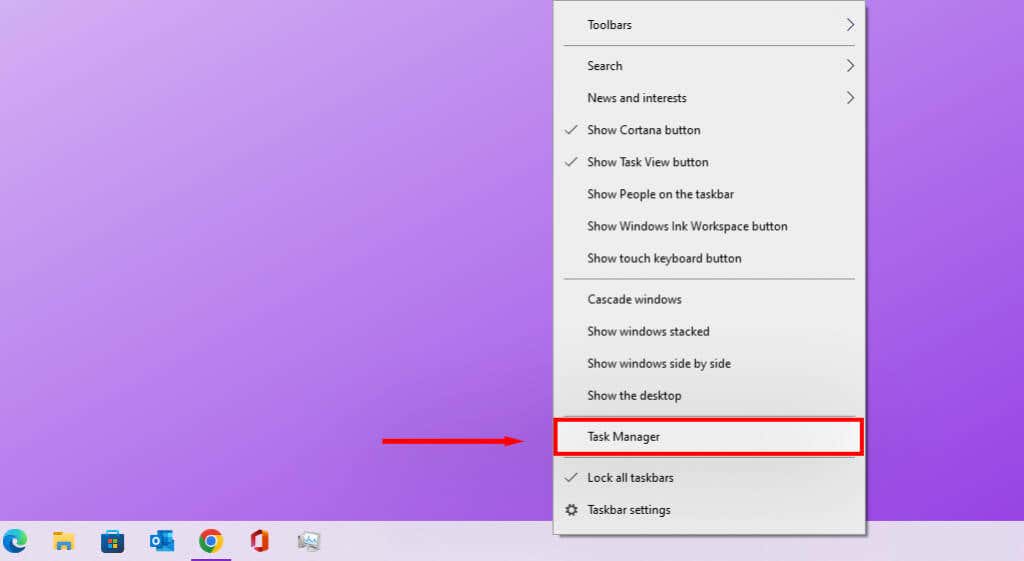
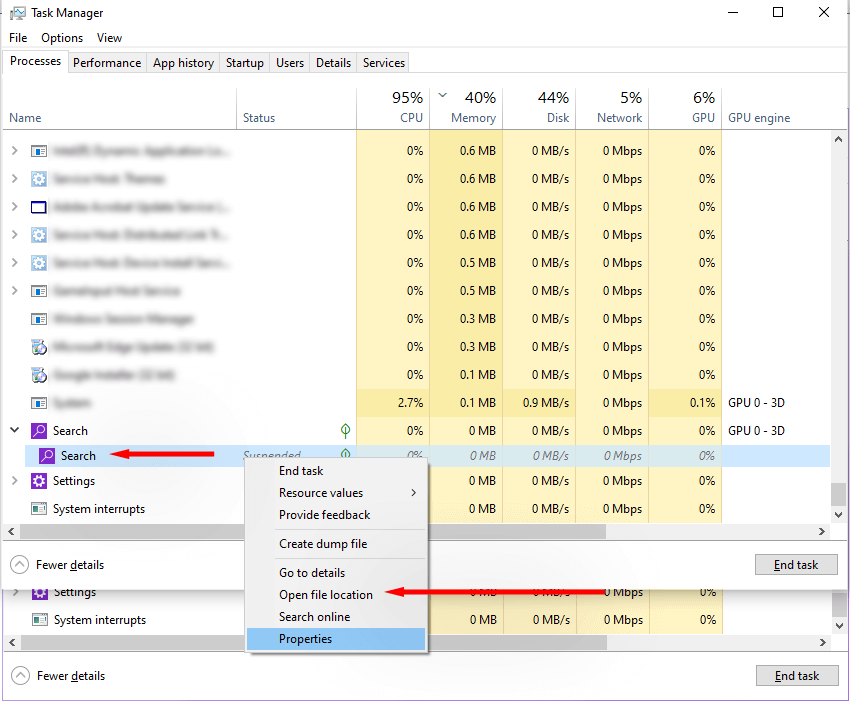
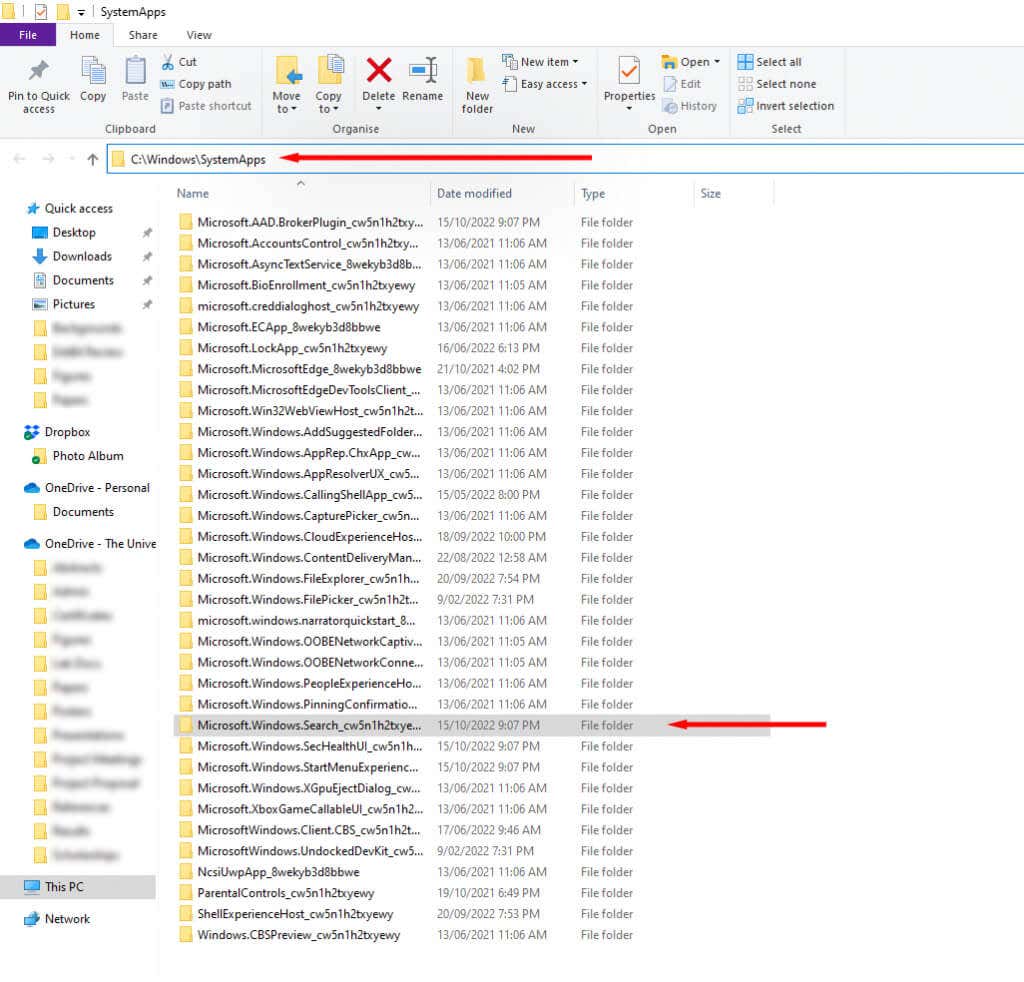
Khả năng tệp vô hại là rất cao khi nó ở đúng vị trí. Tuy nhiên, nếu bạn tìm thấy quy trình SearchApp.exe trong bất kỳ thư mục nào khác, chẳng hạn như Tệp chương trìnhthì rất có thể đó là phần mềm độc hại.
Sử dụng Thuộc tính chương trình để kiểm tra chữ ký số của SearchApp.exe
Các chương trình và tệp xác thực chứa chữ ký điện tử mà Windows sử dụng để xác định các tệp đáng tin cậy. Microsoft để lại chữ ký số trên tất cả các chương trình và tệp của mình. Để xác định xem SearchApp.exe của bạn có hợp pháp hay không, bạn có thể kiểm tra xem nó có chữ ký Microsoft hay không.
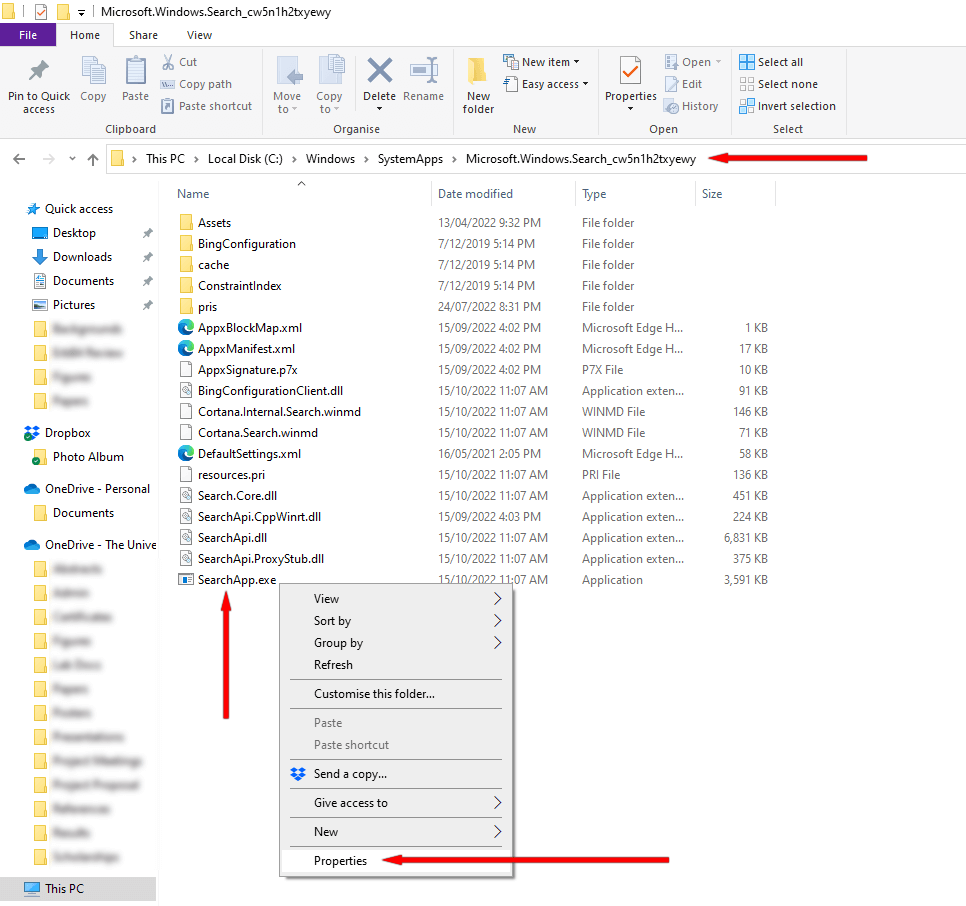
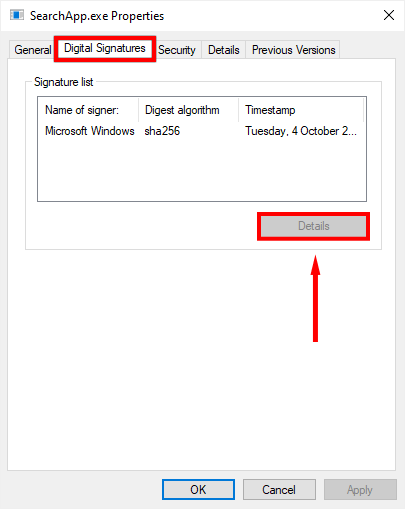
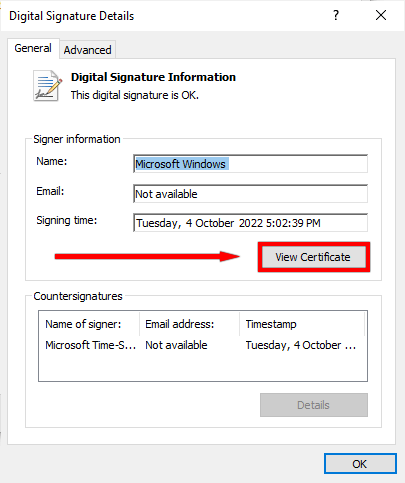
Nếu chứng chỉ do Microsoft Windows cấp thì chứng chỉ đó có thể là xác thực. Nếu không, rất có thể đó là phần mềm độc hại.
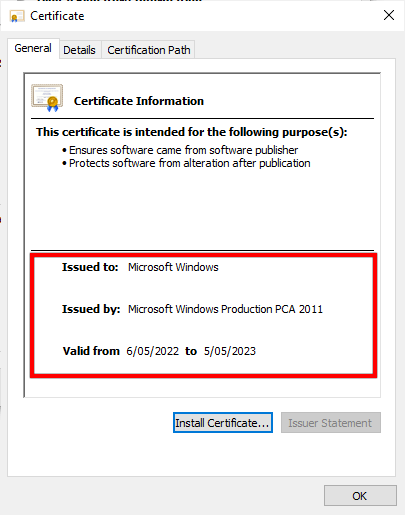
Sử dụng dấu nhắc lệnh để kiểm tra chữ ký số của SearchApp.Exe
Nếu bạn không thể thấy tab Chữ ký số trong cửa sổ thuộc tính của tệp hoặc gặp sự cố khi điều hướng đến thuộc tính của SearchApp.exe, bạn có thể sử dụng phương pháp này để kiểm tra chữ ký số của SearchApp.exe..
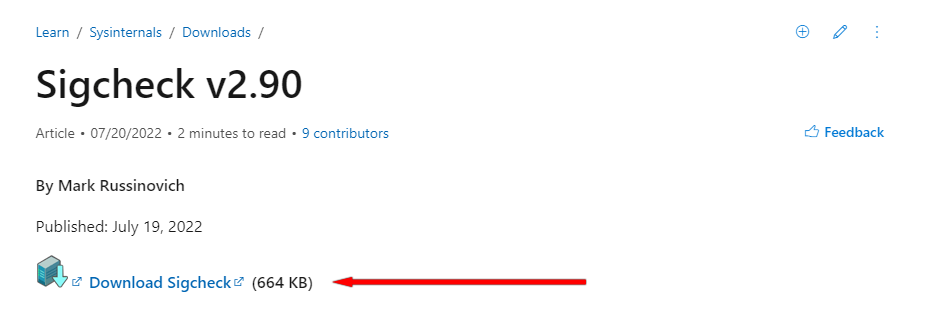
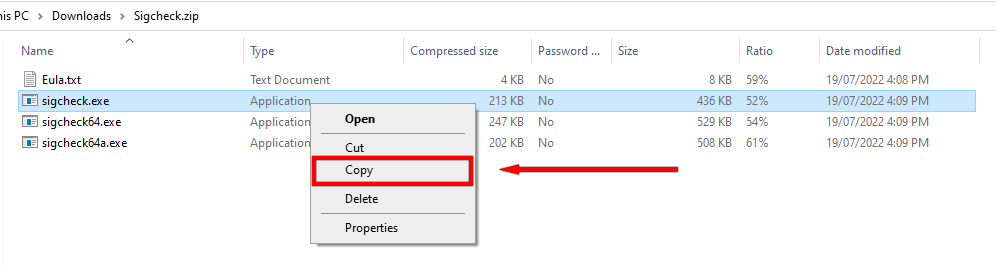
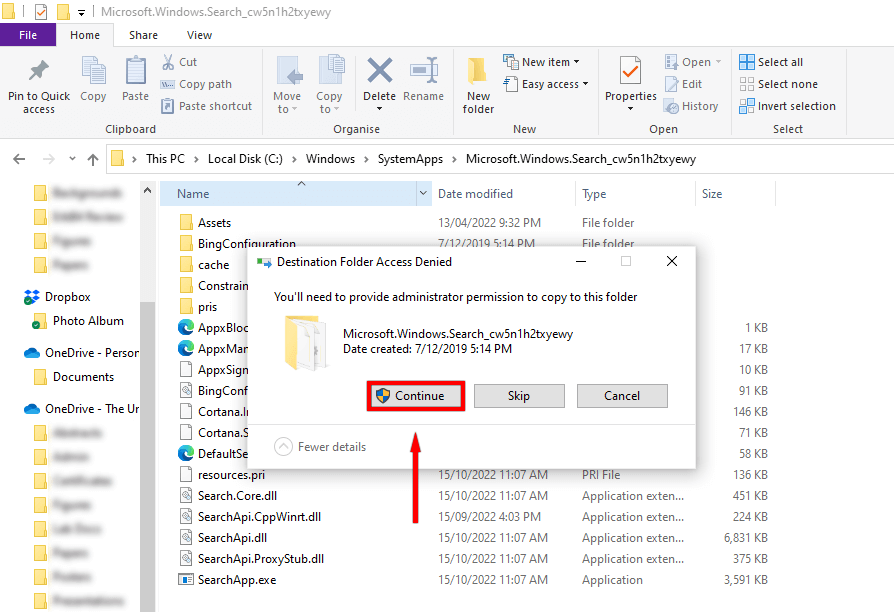
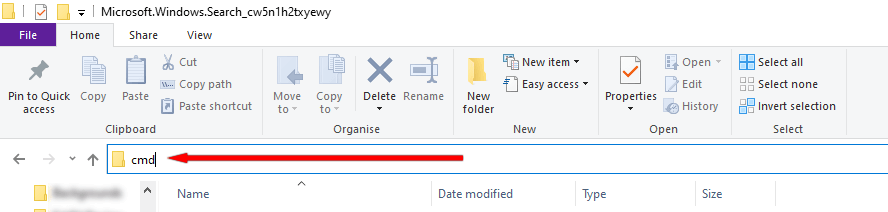
sigcheck.exe SearchApp.exe
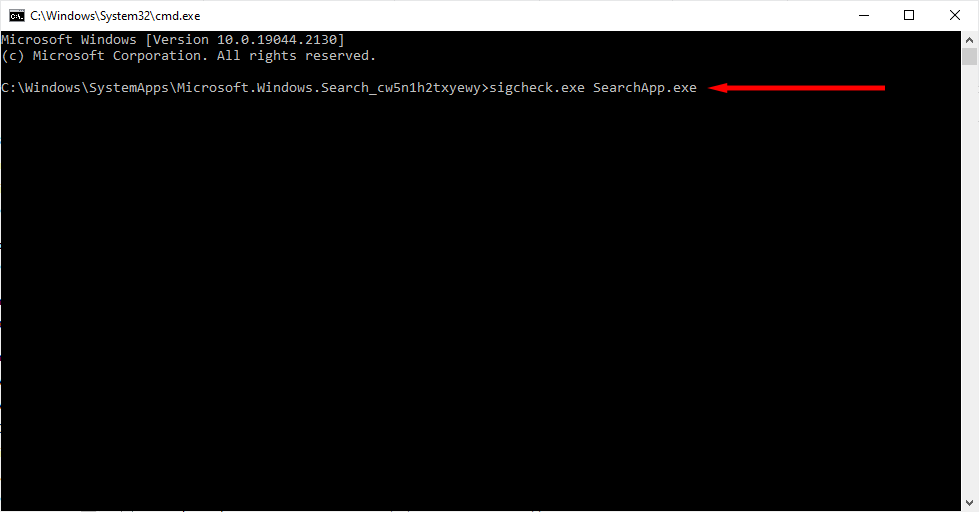
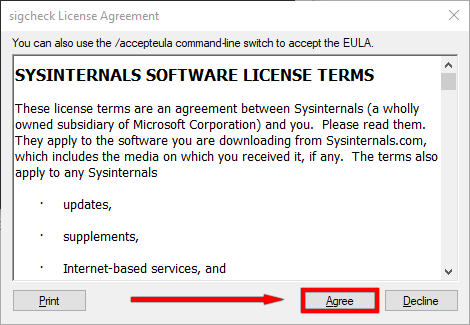
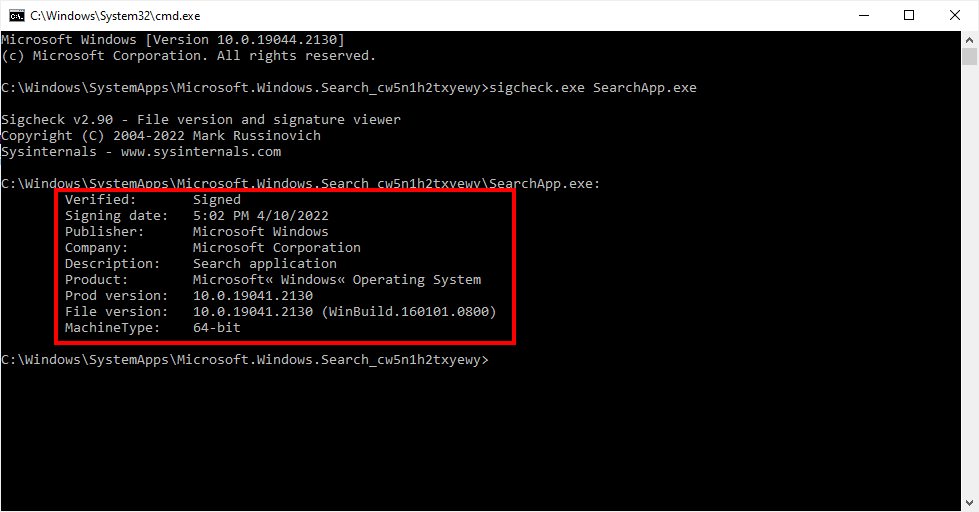
Nếu nhà xuất bản là Microsoft Windows và công ty là Microsoft Corporation thì đó có thể là quy trình đích thực của Microsoft. Nếu không, đó có thể là phần mềm độc hại.
Kiểm tra tài nguyên SearchApp.exe đang sử dụng bằng Trình quản lý tác vụ
Khi tìm kiếm trên Thanh tác vụ, Menu Bắt đầu hoặc File Explorer được sử dụng, quy trình SearchApp.exe sẽ được bắt đầu và do đó sẽ sử dụng một số tài nguyên để xử lý tìm kiếm. Bạn có thể kiểm tra xem quy trình SearchApp.exe đang sử dụng bao nhiêu tài nguyên để biết liệu quy trình đó có hợp pháp hay không.
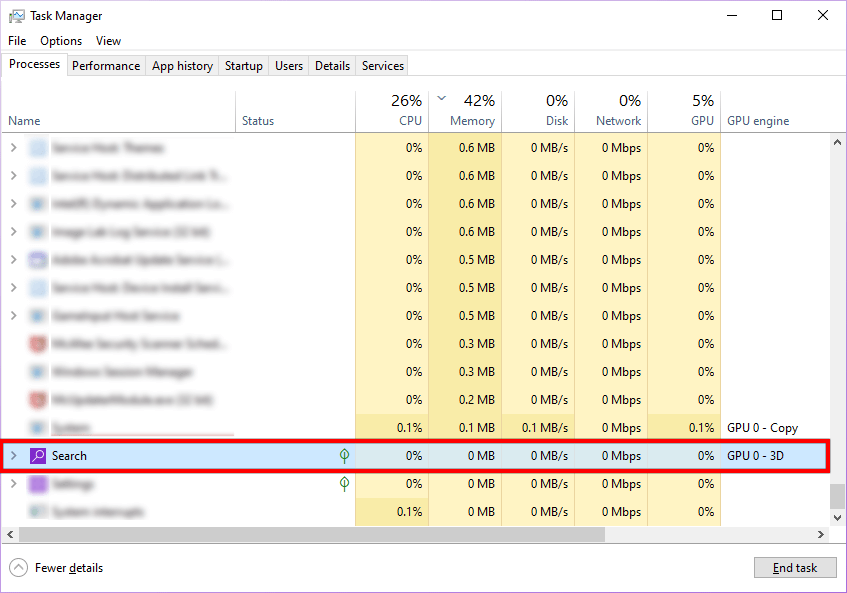
Nếu SearchApp.exe đang sử dụng ít tài nguyên thì có thể đó là hợp pháp. Nếu nó cho thấy mức sử dụng CPU cao hơn 50% thì SearchApp.exe có thể bị hỏng hoặc có phần mềm độc hại.
Tạm thời xóa thư mục SearchApp.Exe
Nếu SearchApp.exe của bạn đang sử dụng nhiều tài nguyên hệ thống hoặc bạn nhận thấy các dấu hiệu khác cho thấy mình có phần mềm độc hại, bạn có thể tạm thời xóa quy trình SearchApp.exe để xem hiệu quả. Điều này cũng hữu ích trong việc sửa bất kỳ lỗi nhỏ nào liên quan đến quy trình..
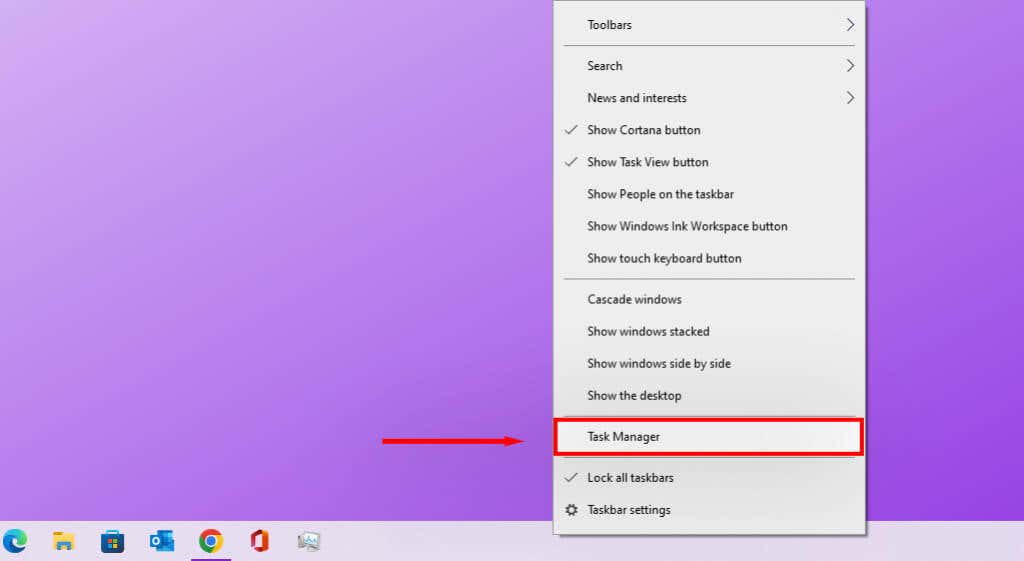
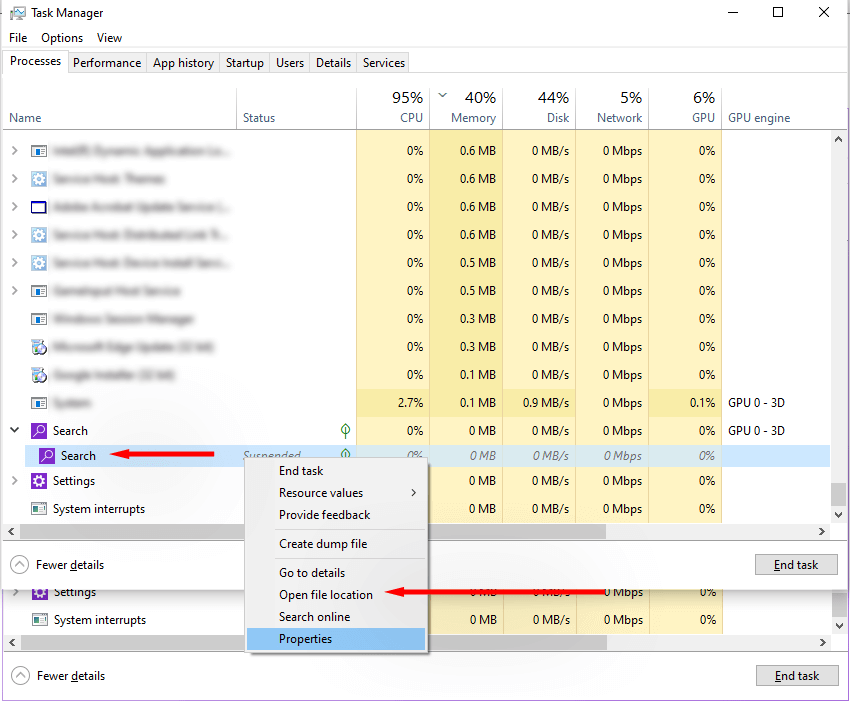
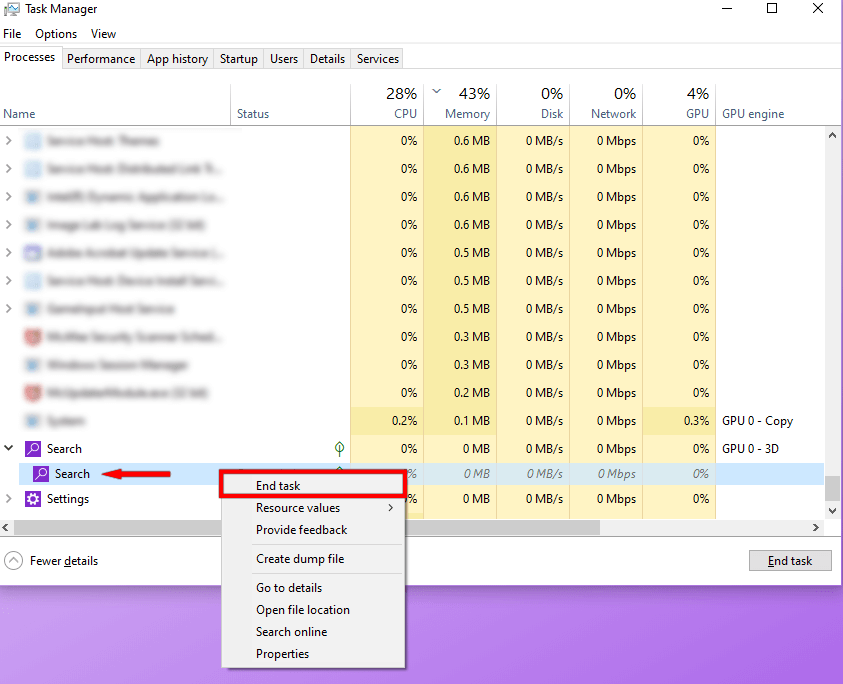
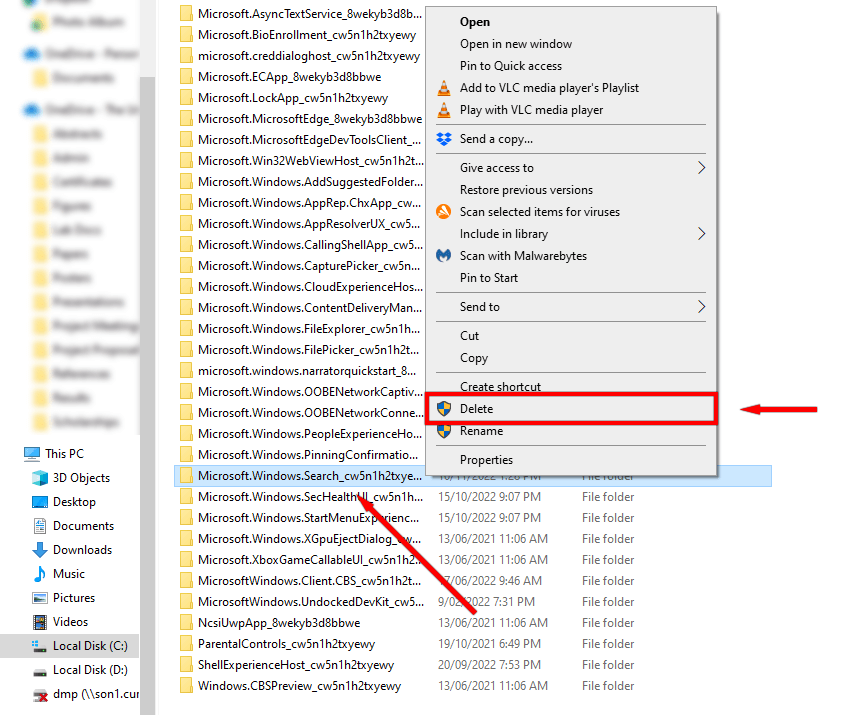
Quá trình tìm kiếm hiện sẽ bị tắt cho đến khi bạn tắt hoặc khởi động lại máy tính của mình.
Phải làm gì nếu Quy trình SearchApp.Exe của bạn là Phần mềm độc hại
Nếu nghi ngờ SearchApp.exe là phần mềm độc hại, bạn có một số lựa chọn.
Sử dụng phần mềm chống vi-rút để quét toàn bộ hệ thống
Thực hiện quét toàn bộ hệ thống máy tính của bạn bằng phần mềm chống vi-rút để phát hiện và xóa vi-rút cũng như phần mềm độc hại. Nếu chưa cài đặt phần mềm chống vi-rút của bên thứ ba, bạn có thể sử dụng Windows Defender.
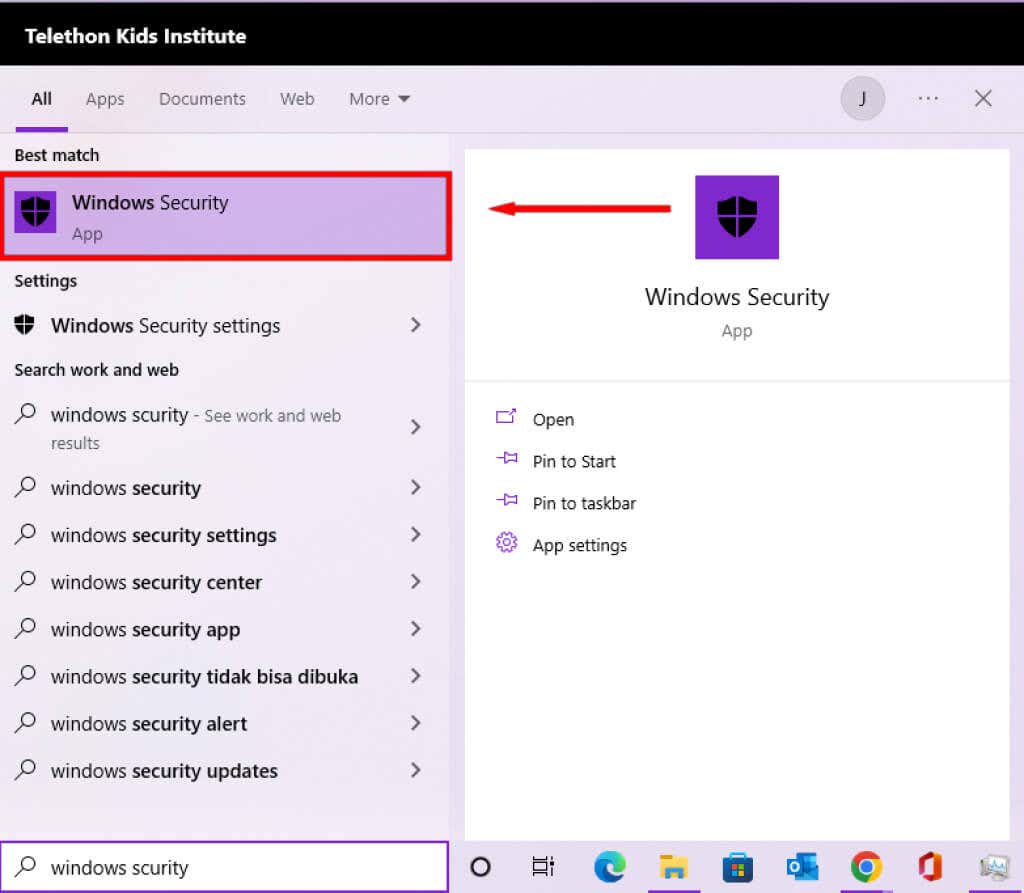
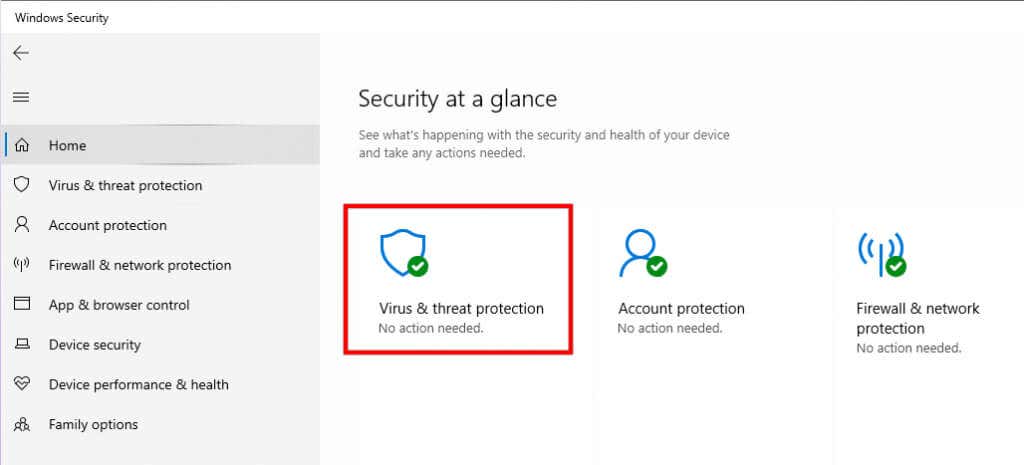
Quá trình quét có thể mất nhiều thời gian. Sau khi hoàn tất, hãy sử dụng các phương pháp được liệt kê trước đó để xác định xem quy trình SearchApp.exe đáng ngờ của bạn đã được khắc phục hay chưa.
Xóa nó bằng dấu nhắc lệnh
Bạn có thể gỡ cài đặt vĩnh viễn tệp SearchApp.exe và các thành phần của nó. Tuy nhiên, điều này sẽ vô hiệu hóa chức năng tìm kiếm trên thiết bị Windows của bạn. Chỉ thực hiện việc này nếu bạn chắc chắn rằng quy trình SearchApp.exe là phần mềm độc hại và các phương pháp chống vi-rút chưa xóa nó..
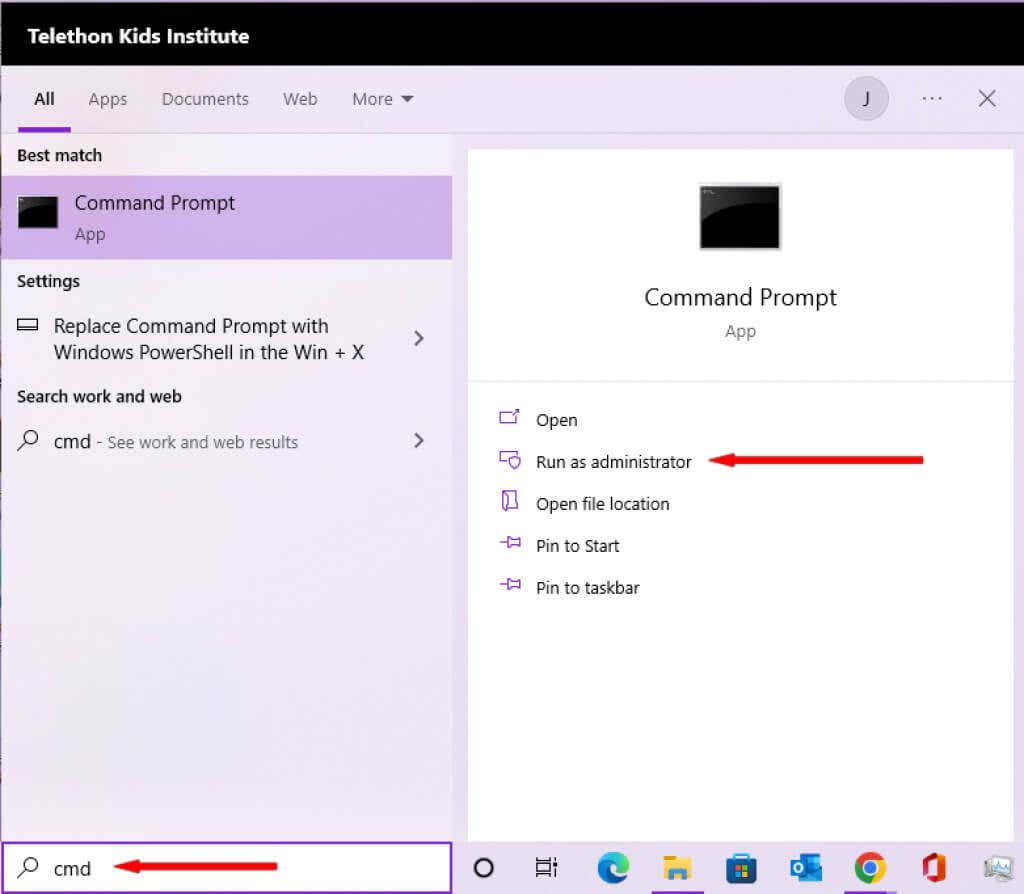
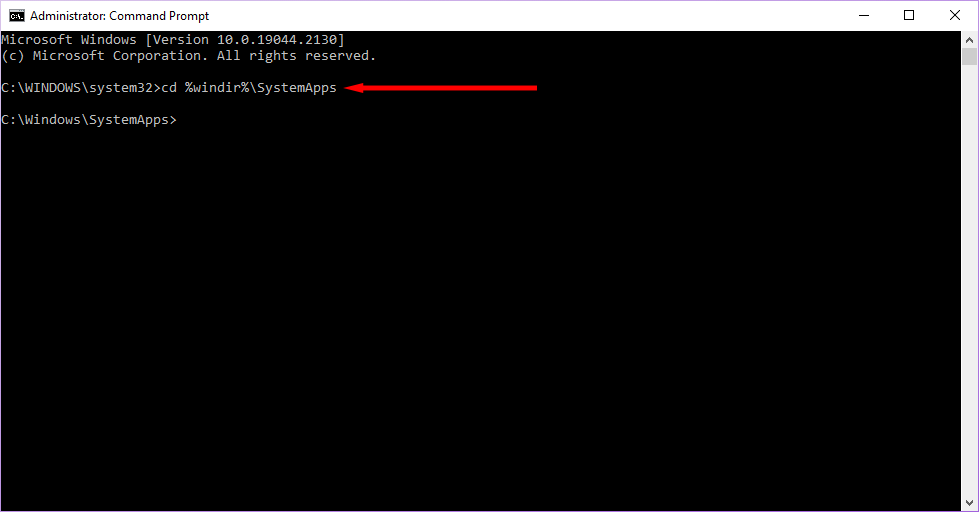

move Microsoft.Windows.Search_cw5n1h2txyewy Microsoft.Windows.Search_cw5n1h2txyewy.old
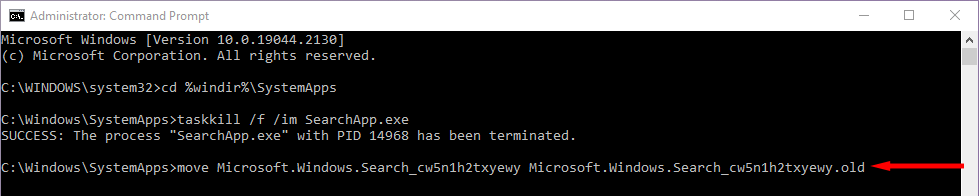
Điều này sẽ vô hiệu hóa vĩnh viễn SearchApp.exe.
Giữ an toàn trước phần mềm độc hại
Bây giờ, bạn đã biết SearchApp.exe là gì và có thể xác định xem thông tin của bạn có xác thực hay không. Hy vọng SearchApp.exe của bạn an toàn và bạn không gặp vấn đề gì trong tương lai. Tuy nhiên, nếu không, các phương pháp trên sẽ giúp bạn làm sạch hệ thống của mình một lần nữa.
.